오디오 끊김을 중지하려면 Wi-Fi 카드를 다시 설치하세요.
- Bluetooth는 무선 프로토콜로 장치를 선 없이 서로 연결할 수 있습니다.
- 그러나 Windows 11에서 사용하는 경우 Bluetooth 헤드폰이 끊어지기 시작하는 경우와 같이 Bluetooth에는 몇 가지 제한 사항이 있습니다.
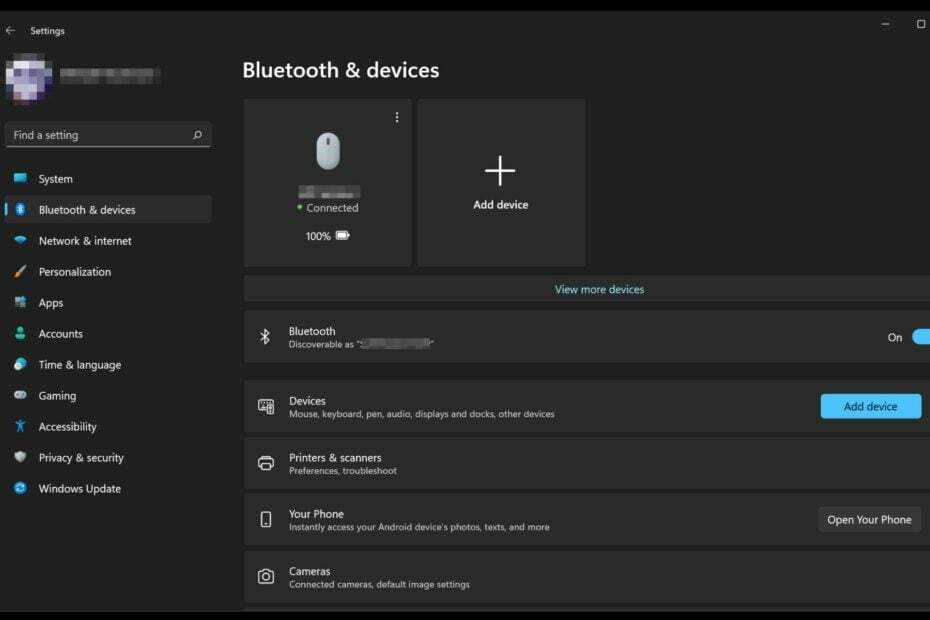
엑스다운로드 파일을 클릭하여 설치
- Outbyte 드라이버 업데이터를 다운로드합니다.
- PC에서 실행 문제가 있는 모든 드라이버를 찾습니다.
- 그런 다음 클릭 선택한 항목 업데이트 및 적용 최신 드라이버 버전을 얻으려면.
- OutByte Driver Updater가 다운로드되었습니다. 0 이번 달 독자 여러분.
주요 장점 블루투스 헤드폰 기기에 묶이지 않고 음악을 들을 수 있는 편리한 방법을 제공한다는 것입니다. 단점은 간헐적으로 오디오가 끊기는 등 Bluetooth 헤드폰에 다양한 문제가 있다는 것입니다.
Windows 11의 Bluetooth 오디오 끊김 현상은 다른 Windows 버전에서와 마찬가지로 매우 고통스러울 수 있습니다. 최신 버전의 Bluetooth 오디오를 실행하지 않는 경우 말더듬이 발생할 수 있습니다. 이 문서는 발생할 수 있는 Bluetooth 오디오 끊김 문제를 해결하는 데 도움이 됩니다.
내 Bluetooth 헤드폰이 Windows 11에서 계속 끊어지는 이유는 무엇입니까?
Bluetooth 헤드셋을 사용 중이고 Windows 11에서 계속 끊기는 경우 발생하는 몇 가지 이유는 다음과 같습니다.
- 드라이버 문제 – 때때로 드라이버가 Bluetooth 연결 및 오디오 품질에 문제를 일으킬 수 있습니다. 기기가 오래되었거나 기기와 호환되지 않는 경우 특히 그렇습니다.
- 하드웨어 결함 – 당신의 쌍의 경우 블루투스 헤드폰이 계속 연결 해제됨, 결함이 있는 장치 또는 PC가 있을 수 있습니다. 이로 인해 간헐적인 오디오 드롭이 발생할 수도 있습니다.
- 간섭 – 근처에 다른 Bluetooth 장치가 있으면 헤드폰에 간섭을 일으킬 수 있습니다.
- 호환되지 않는 장치 – 장치가 헤드폰과 호환되지 않을 수 있습니다. 예를 들어 iOS 기기용으로 설계된 블루투스 헤드폰과 함께 Android 휴대전화를 사용하는 경우 블루투스가 장치를 감지하지 못할 수 있습니다.
- 약한 신호 강도 – Bluetooth 헤드폰의 신호 강도가 약하면 장치와 제대로 연결되지 않을 수 있습니다. 이것은 송신기와 수신기 사이에 너무 많은 장애물이 있는 경우에 발생할 수 있습니다.
- 배터리 부족 – 배터리가 부족한 헤드폰은 연결에 문제가 발생할 수 있습니다.
- 잘못된 페어링 – 사용하기 전에 두 장치가 올바르게 페어링되고 서로 연결되어 있는지 확인하십시오.
Bluetooth 오디오 끊김 현상을 어떻게 수정합니까?
문제 해결을 시작하기 전에 먼저 오디오 끊김을 중지하기 위한 몇 가지 기본 확인 사항이 있는지 살펴보겠습니다.
- Bluetooth 장치와 PC가 서로 호환되는지 확인하십시오. 제조업체의 웹사이트를 방문하여 해당 제품의 사양을 검색하면 이를 확인할 수 있습니다.
- Bluetooth 설정을 확인하고 최고 품질로 설정되어 있는지 확인하십시오. 그렇지 않은 경우 최고 품질로 변경하십시오.
- 사운드 설정이 Bluetooth 장치를 통해 재생되도록 설정되어 있는지 확인하십시오.
- 장치가 절전 모드에 있지 않고 배터리를 충전할 필요가 없는지 확인하십시오.
- 강력한 연결을 설정하려면 Bluetooth 장치를 PC에 더 가깝게 이동하십시오.
- 무선 연결 대신 이더넷 케이블로 전환하십시오.
- 장치를 다른 Bluetooth 지원 장치에 연결해 보십시오. 이렇게 하면 문제가 장치에 있는지 아니면 Bluetooth 자체에 있는지 알 수 있습니다. 때때로, 블루투스가 켜지지 않습니다.
1. Bluetooth 드라이버 제거
- 누르세요 윈도우 키, 유형 기기 관리자 검색창에서 클릭 열려 있는.

- Bluetooth 장치로 이동하여 마우스 오른쪽 버튼을 클릭하고 선택합니다. 제거장치.

- PC를 다시 시작하면 드라이버가 자동으로 다시 설치됩니다.
2. 블루투스 드라이버 업데이트
- 을 치다 윈도우 키, 유형 기기 관리자 검색창에서 클릭 열려 있는.

- Bluetooth 장치를 찾아 마우스 오른쪽 버튼을 클릭하고 선택합니다. 드라이버 업데이트.
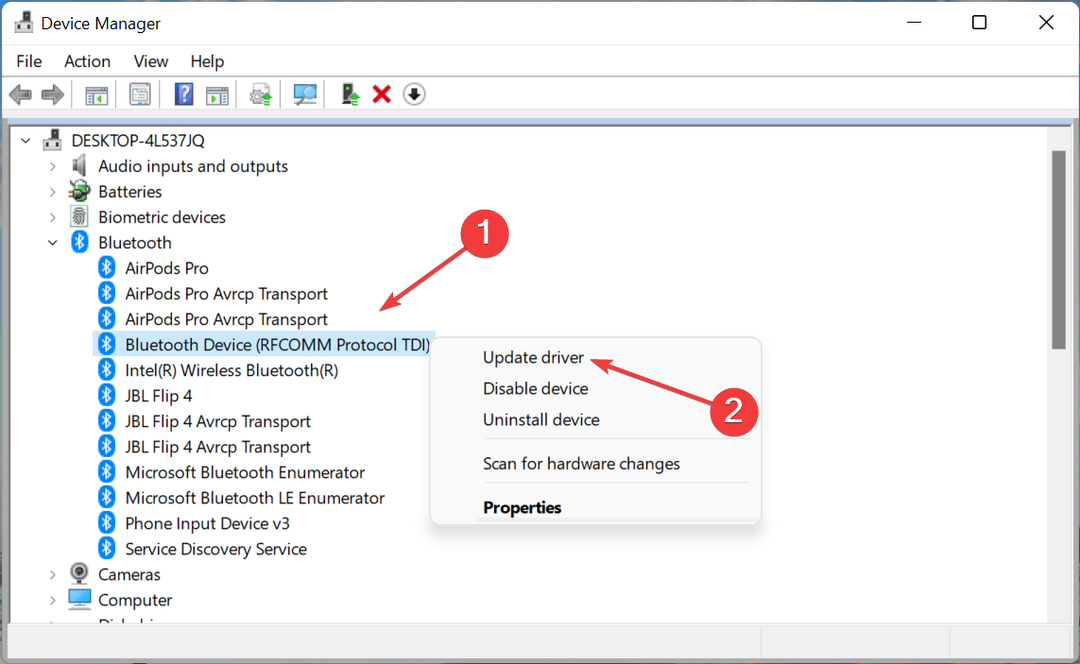
- 선택하다 드라이버 자동 검색.

- PC를 다시 시작하고 다시 연결해 보십시오.
수동 업데이트가 마음에 들지 않는다면 어려운 일을 대신해 줄 수 있는 타사 도구가 있기 때문에 운이 좋을 것입니다. Outbyte Driver Updater는 컴퓨터와 연결된 모든 장치에서 오래되었거나 손상되었거나 누락된 드라이버를 검색한 다음 최신 드라이버를 다운로드하여 설치합니다.
이 프로그램은 스마트 검색 엔진을 사용하여 시스템에서 누락되거나 오래된 드라이버를 즉시 찾은 다음 가장 일치하는 드라이버를 다운로드하여 설치합니다.

Outbyte 드라이버 업데이터
PC의 다른 모든 오래된 드라이버와 함께 Bluetooth 드라이브를 업데이트합니다.3. Wi-Fi 카드 재설치
- 을 치다 윈도우 키, 유형 기기 관리자 검색창에서 클릭 열려 있는.

- 위치하고 있다 네트워크 어댑터, 귀하의 와이파이, 마우스 오른쪽 버튼을 클릭하고 선택 장치 제거.
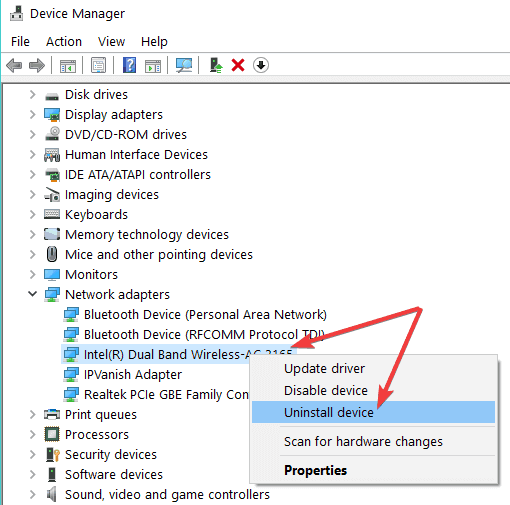
- PC를 다시 시작하면 드라이버가 자동으로 다시 설치됩니다.
- Windows 11 잠금 화면에서 음성 액세스를 사용하는 방법
- Windows 11에서 JXR 파일을 바탕 화면 배경으로 설정하는 방법
- Windows 11에서 존재 감지 기능에 액세스하는 방법
4. Bluetooth 문제 해결사 실행
- 누르세요 윈도우 키와 선택 설정.

- 클릭 체계 그런 다음 왼쪽 창에서 문제 해결 오른쪽 창에서

- 선택하다 기타 문제 해결사.

- 를 찾습니다 블루투스 문제 해결사를 클릭하고 달리다 옆에 있는 버튼.
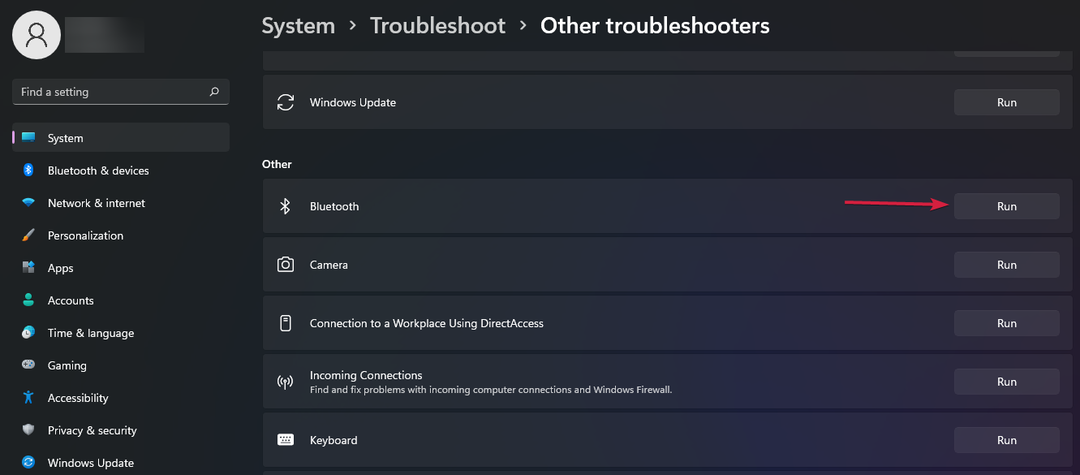
5. Bluetooth 지원 서비스 다시 시작
- 누르세요 윈도우 + 아르 자형 키를 동시에 열려면 달리다 창문.
- 유형 서비스.msc 에서 달리다 대화 상자.

- 찾기 블루투스 지원 서비스, 마우스 오른쪽 버튼을 클릭하고 선택 재시작.
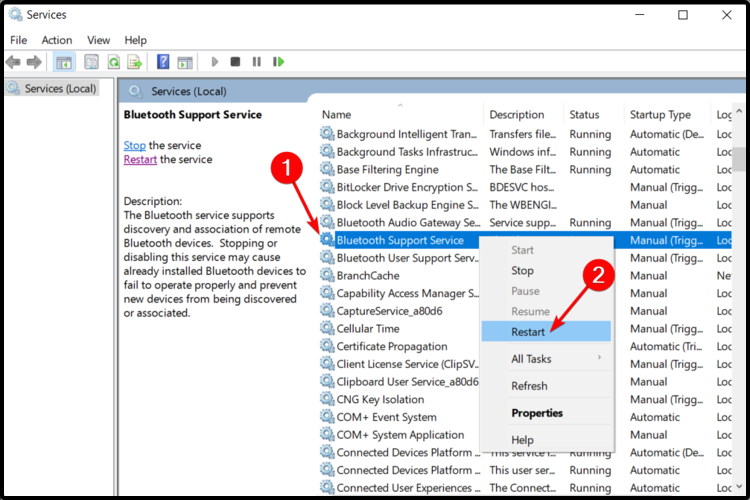
- 다시 마우스 오른쪽 버튼을 클릭하고 선택 속성.
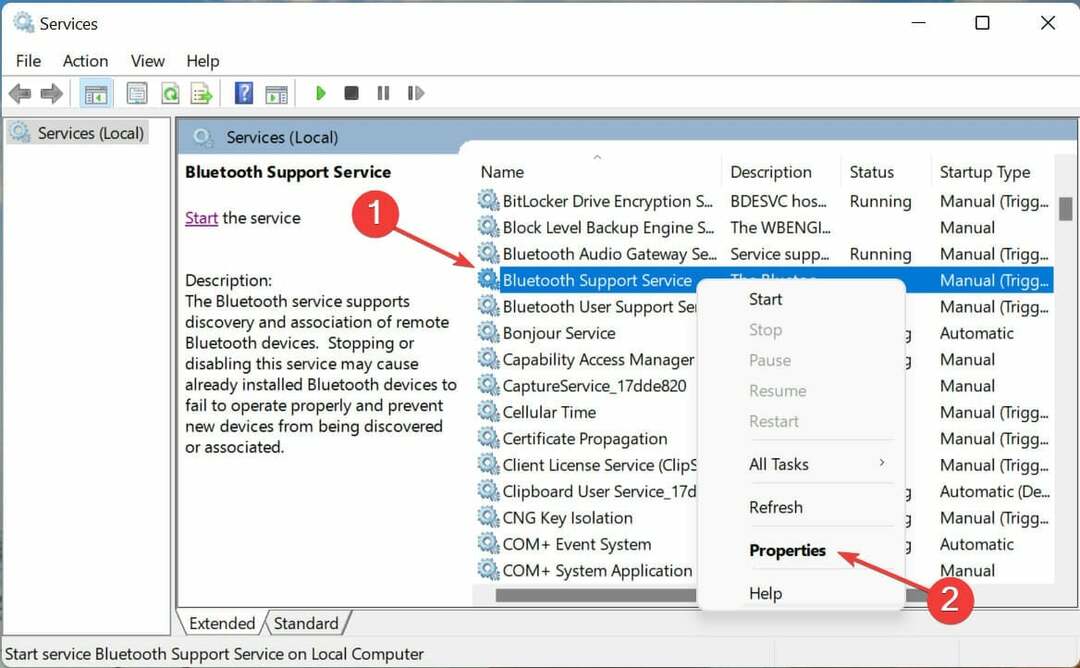
- 아래의 일반적인 탭, 선택 자동적 인 로 시작 유형 그런 다음 클릭 적용하다 그 다음에 좋아요.
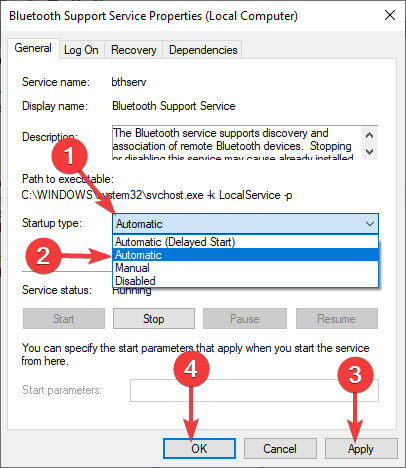
- 다시 연결해 보십시오.
Windows 11 Bluetooth 오디오 문제가 많습니다. 때때로 당신은 블루투스 장치 연결 후 소리가 나지 않음 문제. 당사 문서에서 해당 효과에 대한 다양한 수정 사항을 찾을 수 있습니다.
또는 투자를 고려해야 합니다. 블루투스 오디오 수신기 고품질 오디오를 경험하고 싶다면 Windows 11용입니다.
방법에 대한 유사한 기사 가이드도 있습니다. Windows 10에서 Bluetooth 오디오 끊김 현상 수정.
이 문제가 발생한 경우 어떤 솔루션을 시도했고 어떤 솔루션이 효과가 있었는지에 대한 피드백이 필요합니다. 아래에 의견을 남겨주세요.
여전히 문제가 있습니까? 이 도구로 문제를 해결하세요.
후원
일부 드라이버 관련 문제는 맞춤형 드라이버 솔루션을 사용하여 더 빠르게 해결할 수 있습니다. 여전히 드라이버에 문제가 있는 경우 간단히 설치하십시오. OutByte 드라이버 업데이터 즉시 시작하고 실행하십시오. 따라서 모든 드라이버를 업데이트하고 다른 PC 문제를 즉시 해결할 수 있습니다!


